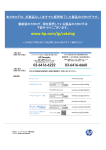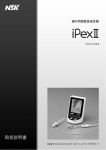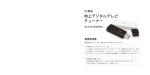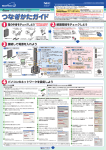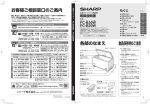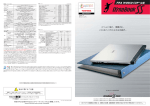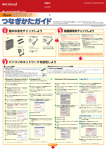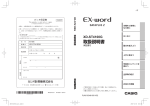Download Web Caster 6400Mまるごと設定ガイド
Transcript
お問い合わせ先 Web Caster 6400Mまるごと設定ガイド セットに含まれているもの (小) (長さ:約20cm/白) (大) (長さ:約2m/黒) (長さ:約2m) 電源アダプタ (1個) ■NTT西日本エリア(東海、北陸、近畿、中国、四国、 九州地区)でご利用のお客様 ●本商品のお取り扱いに関するお問い合わせ お問い合わせ先: 0120-710444(9:00∼21:00) 携帯電話・PHS・050IP電話から ご利用の場合 03-5667-7200 (通話料金がかかります) ※年末年始12月29日∼1月3日は休業とさせて いただきます。 ●パソコンとの接続、パソコンの設定などに関するお問い合わせ お問い合わせ先: 0120-275466 (24時間 年中無休) ※携帯電話からは下記までお問い合わせください。 0570-005202 (24時間 年中無休 PHS・050IP電話・ひかり電話 からはご利用いただけません。 また通話料がかかります。) 1. 必要なものを確認する Web Caster 6400M (1台) ■NTT東日本エリア(北海道、東北、関東、甲信越地区) でご利用のお客様 LANケーブル (ストレート1本) ●本商品のお取り扱いに関するお問い合わせ トークニイーナ お問い合わせ先: 0120-109217(9:00∼21:00) 携帯電話・PHS・050IP電話から ご利用の場合 東海、北陸、近畿、中国、四国地区 06-6341-5411 (通話料金がかかります) 九州地区 092-720-4862 (通話料金がかかります) ※年末年始12月29日∼1月3日は休業とさせて いただきます。 ●故障に関するお問い合わせ 0120-248995※1 お問い合わせ先: (24時間 年中無休※2) ※1 携帯電話・PHSからも利用可能です。 ※2 故障修理などの対応時間は9:00∼17:00です。 ●故障に関するお問い合わせ お問い合わせ先: 0120-242751 ※ (24時間 年中無休 ) ※故障修理などの対応時間は9:00∼17:00です。 無線LANの設定に必要なもの ● お客様にご用意いただくもの 電話機コード (2本) ※本商品の側面の拡張 カードスロットに装着 して使用します。 お客様にご準備いただくもの Windows獏 XP/2000/Meに対応しています。 ※Macintoshには対応しておりません。 02 E8 IEE E8 Web Caster FT-STC-Na/g 専用CD-ROM(青) IEE Web Caster 6400M 専用CD-ROM ※無線LAN端末として使用するパソコンなどに装着して 使用します。 OSはWindows VistaTMおよび 応 応 /g対 /g対 a/b .11 a/b .11 02 LANボード (LANカード) 電話機 パソコン ※ホームテレホンの電話機やデジ ※LANインタフェース内蔵の タル電話機等は接続できません。 パソコンの場合は必要あり ※電話機コードもご準備ください。 ません。 ADSLスプリッタ(1個) 専用無線LANカード 専用無線LANカード Web Caster FT-STC-Na/g(1枚) Web Caster FT-STC-Na/g Card Bus対応の PCカードスロットを 持ったパソコン 設定の準備 ここでは、本商品に付属の「Web Caster 6400M専用CD-ROM」内の「まるごと設定ツール」を使用して設定する方法を説明します。 ※Webブラウザ(Internet Explorer)を使って本商品の基本的な設定をすることもできます。 「まるごと設定ツール」を使わずに設定する 場合は、冊子の取扱説明書をご覧ください。 ● Web Caster 6400M専用CD-ROM(まるごと設定ツール)の動作環境(2007年4月現在) OS :Windows VistaTMおよびWindows獏 XP/2000/Me Webブラウザ :Windows VistaTMの場合:Internet Explorer 7.0以上 Windows獏 XP/2000/Meの場合:Internet Explorer 5.5以上 ハードディスクの空き容量 :30MB以上を推奨 獏 Windows の推奨環境以上のパーソナルコンピュータ メモリ :64MB以上 画面 :800×600ピクセル以上の領域指定 パソコンの準備 ●LANポートの準備: 本商品とパソコンを接続するには、LANポートが必要です。お使 いのパソコンなどにLANポートがない場合は、100BASETX/10BASE-T対応のLANボードまたはLANカードをあらか じめご準備ください。LANボードまたはLANカードの取り付けと ドライバのインストールは、LANボードまたはLANカードの取扱 説明書にしたがって正しく行ってください。 ●ファイアウォールなど、すべてのソフトウェアの終了: 本商品設定の前に、 ファイアウォール、 ウィルスチェック等のソフ トウェアは終了させてください。 動作させたままでいると本商品の設定ができなかったり、通信が 正常に行えない場合があります。 本商品の設定が終了したら、いったん終了させたファイアウォー ル、 ウィルスチェック等のソフトウェアをもとに戻してください。 ※OSがWindows® の場合、インターネットオプションの「LANの設定」でプロキシサーバを使用する設定になっていると、正しくインターネットに接続できない場合 があります。 2. 接続して電源を入れる 3. ランプの点灯を確認する 回線モジュラージャック ADSL回線に接続します。 1 スタンドを取り付ける 4 ADSLスプリッタのLINE ポート(白)とADSL回線の モジュラージャックを接続する 電話機コード (付属品/20cm/白) AD SL PP P LA N 無線 電源 3 本商品側面の拡張カードスロットカバーをあけ、 Web Caster FT-STC-Na/gを奥まで確実に 装着します。 Web Caster FT-STC-Na/gを装着する際は 必ず電源を切った状態で取り付けてください。 ※無線LAN機能をご利用になる場合は、Web Caster FT-STC-Na/gに付属の取扱説明書の 「本商品で無線LAN接続する場合」 (→P22) をご覧ください。 ADSLスプリッタの MODEMポート(黒)と ADSL回線ポート(黒)を 接続する ランプの色・つき方 PHONEポート ADSLスプリッタ (グレー) ※加入電話をご利用にならない場合は、 スプリッタの接続は必要ありません。 モジュラージャックとADSL回線 ポート(黒)を直接接続してください。 電話機コード アース線を接続する 電話機 (小) 5 アース線 ADSLスプリッタのPHONEポート (グレー)と電話機を接続する ランプの名称 ADSLランプ A D S 表L 示回 ラ線 ンポ プ ー PPPランプ ト 状 態 (大) LANランプ 表L 示A ラN ン 状 無線ランプ プ態 LANポート 7 電源アダプタのコードを接続する 8 電源アダプタを接続する 本商品の背面 電源アダプタ LANケーブル(付属品/2m) パソコン LANポートとパソコンを接続する ※パソコン、本体ともに電源を切った状態で取り付けてください。 警告 ADSLランプ ※ 無線LANカード(Web Caster FT-STC-Na/g)を装着した場合は、無線ラン LANランプ プも緑点灯していることを確認してください。 ※ セルフテスト実行によりPPPランプが数秒間緑点灯後、全ランプが5秒間緑点 灯します。(工場出荷時:初期化された状態) 電源ランプ ※ ADSLランプはADSL回線に接続すると速い緑点滅を開始し、数十秒程度で緑 点灯します。 ※ ランプの状態が異なる場合は、取扱説明書の「4-2 故障かな?と思ったら」 <本商品の前面> をご覧ください。 LINEポート(白) ADSL回線ポート(黒) 6 ケーブル接続後、パソコンの電源を入れ、ADSLランプ、LANランプ、電源ランプが緑 点灯していることを確認してください。 MODEMポート(黒) 電話機コード (付属品/2m/黒) ※アース線は付属されていません。 別途ご準備ください。 ランプが正常に点灯していることを確認します。 ランプの確認 ※無線LAN機能をご利用の場合 2 「まるごと設定ツール」はインストール時に2つ以上のLANボード(無線LANまたはLAN カード)が装着されたパソコンの設定はサポートしていません。 ※「まるごと設定ツール」の設定画面で指示があるまでパソコンのPCカードスロットに無 線LANカードを挿入しないでください。 付属の電源アダプタ以外は使用しないでください。 また、付属の電源アダプタは他の製品に使用しないでください。 接続した電源コードはフック にかけてご使用ください。 フック ラ 電 電源ランプ ン プ源 表示(色) 緑 点灯 遅い点滅 ADSL回線の信号検出待ちです。 (0.4秒間隔で点滅) (*1) 速い点滅 ADSL回線のトレーニング中です。 (0.2秒間隔で点滅) (*1) 緑 機能説明 ADSL回線のリンクが確立しています。 点灯 遅い点滅 PPPのリンクが確立しています。 (*2) PPPの認証が失敗しました。 (1秒間隔で点滅) (*1) 速い点滅 相手先から応答がありません。 (*1) ー 消灯 PPPのリンクが確立していません。 緑 点灯 LANポートのリンクが確立しています。 点滅 LANポートでデータの送受信をしています。 ー 消灯 LANポートのリンクが確立していません。 緑 点灯 無線LANが利用できます。 点滅 無線LANでデータの送受信をしています。 ー 消灯 無線LANが利用できません。 緑 点灯 電源が入っています。 ー 消灯 電源が切れています。 (*1)ラインモードの拡張自動設定でリンク速度を接続確認中は、ADSLランプとPPPランプが同時に緑点滅します。 (*2)本商品起動時に数秒間緑点灯します。(セルフテスト実行中) ※本商品が工場出荷状態(初期化された状態)の場合、電源を入れるとセルフテスト実行により、PPPランプが数秒間 緑点灯後、本商品の全ランプが約5秒間緑点灯します。 4. インターネット接続と無線LANの設定をする 設定をはじめる前に、プロバイダから送付された設定情報をご用意ください。また本商品とパソコンをLANケーブルで接続してください。 途中で設定を中止したい場合は、各画面の[終了]ボタンをクリックしてください。 ※ Windows VistaTMおよびWindows獏 XP/2000をご利用の場合は、管理者権限を持つユーザー(Administratorなど)でログオンして、 インストールおよび設定を行ってください。 ※ 無線LANカードの設定を行う前に、他の無線LANカードドライバのアンインストールを行ってください。無線LANカードドライバのアンインストール方法については、各製品の取扱説明書をご覧ください。 1 Caster FT-STC-Na/gユーティリティ インストーラ」の ⋮ 7 プロバイダから送付された設定 ⋮1 4 「Web 情報にしたがって、接続先ユー 画面が表示されます。 ⋮ ⋮ ※ ソフトウェア使用許諾契約書が表示されたら、内容をお読みのうえ、内容 ザー名、接続パスワードなどを各 蜷しばらくすると、Web Caster 6400Mまるごと設定ツールのインス ⋮ ⋮ に同意する場合は[次へ]ボタンをクリックし、 インストールを続けてくだ トール画面が表示されます。 項目に入力し、 [次へ]ボタンを ⋮ ⋮ さい。 ※ ソフトウェア使用許諾契約書が表示されたら、内容をお読みのうえ、内容 ⋮ クリックします。 クリック ⋮ に同意する場合は[次へ]ボタンをクリックし、 インストールを続けてくだ 入力 「無 ⋮ ⋮1 5 右記の画面が表示されたら、 さい。 線LANカード(Web Caster ⋮ ⋮ Windows Vista の場合 FT-STC-Na/g)」をパソコンの ⋮ ⋮ の画面が表示されるので、入力 ※「自動再生」画面が表示された場合は、 「プログラムのインストール/実 8 「入力した内容を確認しましょう」 カードスロットに挿入します。 ⋮ ⋮ した情報を確認し間違いがなければ、[次へ]ボタンをクリックし 行」に表示されたプログラムをクリックします。 ⋮ ※「ユーザーアカウント制御」画面が表示されたら[続行]をクリックしま ⋮ ます。 す。 ⋮ ※ 入力した情報を修正する場合は、[戻る]ボタンをクリックすると、 「お客 ⋮ ※ 正しくインストールされた場合も[プログラム互換性アシスタント]画面 ⋮ 様の登録情報を入力しましょう」の画面に戻りますので、正しい情報を ⋮ が表示される場合があります。その場合は、 「このプログラムは正しくイ 入力し直してください。 ⋮ ⋮1 ンストールされました」をクリックしてください。プログラム互換モード 6 「無線LAN設定が終了しました」 の画面に無線LANで設定した情 ⋮ 9 「設定が終了しました」の画面が表示 ⋮ では起動しないでください。 されるので[次へ]ボタンをクリックし 報が表示されるので、内容を確 ⋮ ⋮ 「設定を開始する」を選択します。 ます。 認した後、 [次へ]ボタンをクリッ ⋮ ⋮ ※ 本商品前面のPPPランプが緑点灯して クします。 ⋮ ⋮ クリック いるのを確認してください。 ⋮ ⋮ クリック ⋮ ⋮ 「無線LAN設定を開始します」の画面が表示されるので、[次へ] ⋮ ⋮1 0 ボタンをクリックします。 の画面が表示されるので、まるごと設定 7 「設定が終了しました」 ⋮ ⋮1 ツールを終了する場合は、 [終了]ボタンをクリックします。 ⋮1 ⋮ 設定するメニューを選択し、 Webブラウザの起動方法やホー 1 設定するメニューを選択し、 [次へ] ⋮ ⋮ [次へ]ボタンをクリックします。 ムページの閲覧方法、メールの ボタンをクリックします。 ※ ここでは、 「無線LANの設定をす ⋮ ⋮ 送信方法・受信方法などを具体 ※ ここでは、 「インターネットと無線 る(本体+無線LANカード)」を選 ⋮ ⋮ 的に説明したページを見る場合 LANの設定をする」を選択した場 択した場合を例に記載します。 選択 ⋮ は、 [初めてのインターネットの クリック ⋮ 選択 クリック 合を例に記載します。 ⋮ ⋮ 使い方講座]ボタンをクリックし クリック ます。 ⋮ ⋮ ⋮ ⋮ 《本商品を無線でご利用になる場合は》 2 「無線LAN設定のための準備を ⋮1 ⋮ ・ 本商品とパソコンを接続しているLANケーブルを抜いてください。 接続を確認し、 [次へ ]ボタンを しましょう」の画面が表示される ⋮ ⋮ ・ 本商品とLANケーブルで接続されたLANボードまたはLANカードの機 クリックします。 ので、内容を確認し、 [次へ]ボタ 能を停止させることが必要な場合があります。機能の停止方法について ⋮ ⋮ ンをクリックします。 は、Web Caster FT-STC-Na/gの取扱説明書をご覧ください。 ⋮ ⋮ クリック ⋮ ⋮ クリック ⋮ ⋮ ⋮ ⋮ 「パソコンの無線LANカードの ⋮1 ⋮ 3 設定を開始します」の画面が表 「管理者パスワードを入力します」 ⋮ ⋮ の画面が表示されるので、 「管理 示されるので、 [インターネット ⋮ ⋮ 者パスワード」を入力し、 [次へ] からダウンロードする]をクリッ ⋮ ⋮ ボタンをクリックします。 クし、最新のソフトウェアをイン ⋮ ⋮ クリック 入力 ターネットからダウンロードして クリック ⋮ ⋮ 無線LANのセキュリティについて ください。 ⋮ ⋮ ※ インターネットからダウンロードで セキュリティに関する設定を行っていない場合、 通信内容を盗み見られたり、 ⋮ ⋮ 不正に侵入される恐れがありますので、本商品のセキュリティに関する設 きない場合は、 [ CD-ROMを使用 蜷「本商品を初期化します」の画面が表示されたら、 [ 次へ]ボタンをクリッ ⋮ ⋮ 定を行ってからご使用ください。 する]をクリックし、Web Caster クします。 FT-STC-Na/gに付属の ⋮ ⋮ 本商品をまるごと設定ツールで設定することにより、無線LANのセキュリ Web Caster FT-STC-Na/g ⋮ ティ保護のための暗号化としてWPA-PSK(TKIP)が設定され、さらに無線 「設定を開始しましょう」の画面が表示されるので、 [次へ]ボタ ⋮ 専用CD-ROM(青)を使用してソ ンをクリックします。 ⋮ ⋮ ネットワーク名(SSID)が隠蔽されます。 フトウェアをインストールしてくだ さい。 ⋮ ⋮ パソコンの電源を入れ、Web Caster 6400M専用CD-ROM をCD-ROMドライブにセットします。 TM 2 3 4 5 6 5. インターネットに接続する PPPランプ PPPランプが緑点灯していることを確認してからインターネットに接続してください。 ※PPPランプが緑点滅をしているときは、接続先ユーザー名または接続パスワードの誤りが考えられます。 プロバイダから送付された設定情報を再度確認し、本商品を初期化してから再度「4.インターネット接続と無線LANの設定をする」を行ってください。 本商品の初期化方法は、取扱説明書の「4-3 本商品の初期化」をご覧ください。 専用無線LANカード(Web Caster FT-STC-Na/g)を装着したパソコンの接続・設定方法については、Web Caster FT-STC-Na/gの取扱説明書をご覧ください。 <本商品の前面> インターネットに接続して接続状態を確認してみましょう。 Webブラウザ(Internet Explorer)を起動します。 インターネット上のホームページを開きます。 2007 NTTEAST・NTTWEST